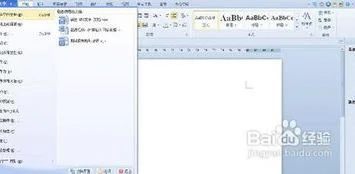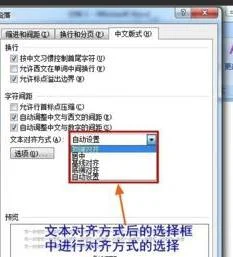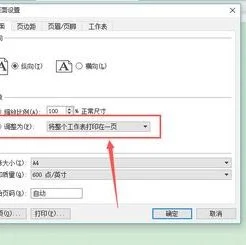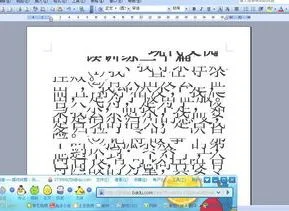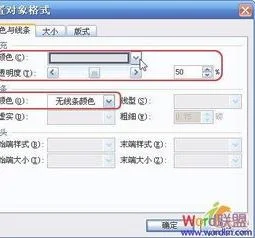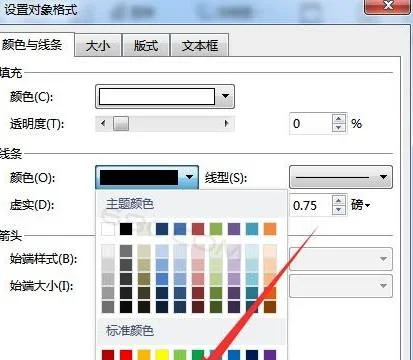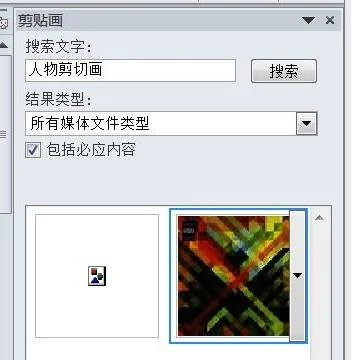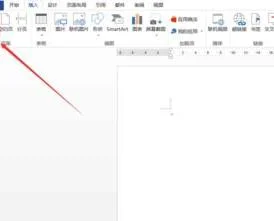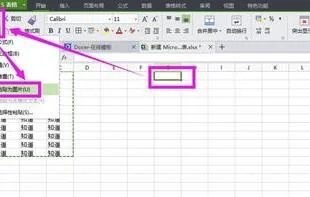1.如何在WPS演示中插入flash?
①用Macromedia flash palyer打开要插入的swf文件“葬花”,单击“文件”→“创建播放器”命令,在弹出的对话框中,选择好保存位置和文件名称,单击“保存”按钮。
办公软件教程
文件变成带播放器的自动执行文件exe格式,可以在没有flash播放器的机器上播放。
②新建空白演示文稿,插入艺术字“葬花”,调节大小和位置,选中艺术字“葬花”右击,单击“动作设置”命令。
单击“运行程序”后的“浏览”,需要插入的exe文件,单击“打开”按钮。
回到“动作设置”窗口,单击“确定”按钮。
③按F5进入播放状态,鼠标指向艺术字,出现链接提示,单击艺术字,进入flash播放状态。最后保存文件。
2.如何用控件工具在WPS表格中插入Flash动画
大家经常用控件工具在PPT中插入Flash动画,经过尝试以后发现在WPS表格中也可以通过控件工具轻松地插入Flash动画,为枯燥的表格增加一点灵动的气息。主要步骤如下:
1、准备好将要插入的Flash动画素材,我要插入的动画素材是C盘根目录下的“精美时钟.swf”。
2、运行WPS表格后,在常用工具栏的空白处单击鼠标右键,在弹出菜单中点击“控件工具箱”(如图1)。
图1 WPS中调用“控件工具箱”
再单击“控件工具箱”中的“其他控件”按钮,在弹出的下拉列表中拖动滚动条找到Shockwave Flash Object选项(如图2)后,单击该选项。
图2 WPS中插入Flash Object
3、此时鼠标指针会变成十字形,在WPS表格的编辑区拖动鼠标中画一个大小合适的矩形(如图3),插入的Flash动画将会显示在这个矩形范围内。
图3 WPS中插入Flash
4、在画出的矩形上单击鼠标右键,在弹出菜单中单击“属性”,弹出“属性”对话框,在“Movie”选项右侧输入Flash动画的地址与名称:C:精美时钟.swf,然后再在“EmbedMovie”右侧显示的“False”上单击,看到向下的黑色三角箭头后单击鼠标,将参数改为“True”(如图4)。
图4 WPS修改控件属性
表示将Flash动画嵌入WPS表格文件中。单击“控件工具箱”中的“设计模式”按钮退出设计模式,瞧,Flash动画已经开始播放了(如图5)。
图5 WPS中播放Flash
5、如果需要调整Flash动画的显示区域大小,只需再次 单击“控件工具箱”中的“设计模式”按钮进入设计模式,用鼠标拖动播放区域周围的控制点即可。
用类似的方法还可以将其他格式的多媒体文件嵌入WPS表格中,丰富表现。
3.wps插入flash
你是在“WPS文字”中插入FLASH吧?“WPS文字”对应的是微软Office中的Word,无法插入动态内容,与微软OFFICE PPT对应的应该是“WPS演示”,经测试最新版本的“WPS演示”中可以正常插入SWF文件,播放演示的时候Flash也能正常播放。
4.WPS演示中如何快速实现Flash插入
随着网站技术的日益增进,Flash已经成为当下流行的一种动画格式,而在流行办公软件演示文档里面插入Flash却总是需要劳师动众,稍微一个小设置的失误,则往往导致满局皆错。
那么,我们是需要把操作步骤仔细认真地记录在本子里面,然后到处翻看;或者是,不用则已,要用的时候再从baidu上搜索一番;如此如此…… 前一阵子在一位高人指点下小试了一下国产办公软件WPS,果真效果不凡,如今在演示文档里面插入Flash就像插入图片一样容易了。 在下颇有一番“蓦然回首,那人却在灯火阑珊处”的感慨,于此也大胆地给各位来推荐。
首先,我们打开WPS 演示,做好其他的准备工作,如绘图、文字、动画等的制作,并预留下想要插入Flash的位置。 然后,在工具栏的“插入”中,便可以看到单独列出的“Flash…”命令,不像一些流行的办公软件那样需要控件控制之类的这样麻烦。
我们选择这个命令,在随即弹出的插入对话框中,可以选择需要加入我们幻灯片的Flash。